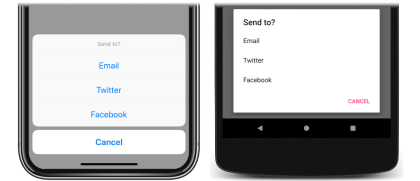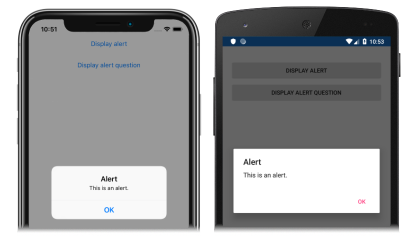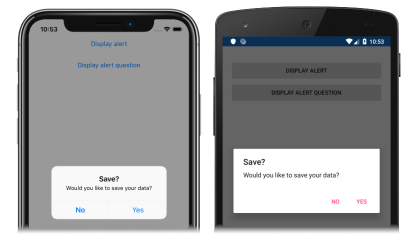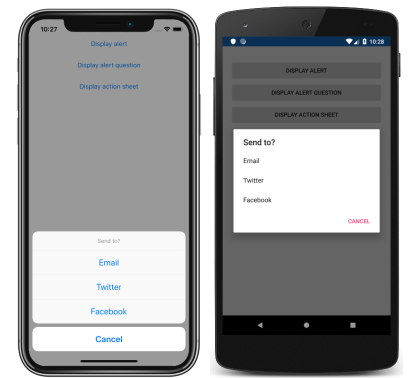Xamarin.Forms Açılır Pencereler Öğreticisi
Bu öğreticiye başlamadan önce şunları başarıyla tamamlamış olmanız gerekir:
- İlk Xamarin.Forms uygulama hızlı başlangıcınızı oluşturun.
- StackLayout öğreticisi.
- Düğme öğreticisi.
Bu öğreticide aşağıdakilerin nasıl yapılacağını öğreneceksiniz:
- Kullanıcıdan seçim yapmasını istemek için bir uyarı görüntüleme.
- Kullanıcıya bir görevde kılavuzluk yapmak için bir eylem sayfası görüntüleme.
Içinde açılır pencerelerin Xamarin.Formsnasıl görüntüleneceğini gösteren basit bir uygulama oluşturmak için Visual Studio 2019 veya Mac için Visual Studio kullanacaksınız. Aşağıdaki ekran görüntüleri, son uygulamayı gösterir:
Uyarı görüntüleme
Xamarin.Forms kullanıcıyı uyarmak veya basit sorular sormak için uyarı olarak bilinen kalıcı bir açılır pencereye sahiptir. Bu alıştırmada Page sınıfından DisplayAlert yöntemini kullanarak kullanıcıya bir uyarı gösterecek ve basit bir soru soracaksınız.
Bu öğreticiyi tamamlamak için Visual Studio 2019 (son sürüm) ve .NET ile mobil uygulama geliştirme iş yükü sisteminizde yüklü olmalıdır. Ayrıca öğretici uygulamasını iOS üzerinde derleyebilmek için eşleştirilmiş bir Mac de gerekecektir. Xamarin platformunu yükleme hakkında bilgi için bkz. Xamarin'i Yükleme. Visual Studio 2019'u bir Mac derleme ana bilgisayarına bağlama hakkında bilgi için bkz. Xamarin.iOS geliştirme için Mac ile eşleştirme.
Visual Studio'yu başlatın ve PopupsTutorial adlı boş Xamarin.Forms bir uygulama oluşturun.
Önemli
Bu öğreticide kullanılan C# ve XAML kod parçacıklarında çözüm adı PopupsTutorial olarak belirlenmiştir. Farklı bir ad kullanırsanız bu öğreticideki kodları çözüme kopyaladığınızda derleme hatalarıyla karşılaşabilirsiniz.
Oluşturulan .NET Standard kitaplığı hakkında daha fazla bilgi için Bkz. Hızlı Başlangıç Ayrıntılı Bakış'taXamarin.Forms uygulamanın Xamarin.Forms anatomisi.
Çözüm Gezgini'ndeki PopupsTutorial projesinde MainPage.xaml dosyasına çift tıklayıp açın. Ardından MainPage.xaml içindeki şablon kodunun tamamını silip aşağıdaki kodu ekleyin:
<?xml version="1.0" encoding="utf-8"?> <ContentPage xmlns="http://xamarin.com/schemas/2014/forms" xmlns:x="http://schemas.microsoft.com/winfx/2009/xaml" x:Class="PopupsTutorial.MainPage"> <StackLayout Margin="20,35,20,20"> <Button Text="Display alert" Clicked="OnDisplayAlertButtonClicked" /> <Button Text="Display alert question" Clicked="OnDisplayAlertQuestionButtonClicked" /> </StackLayout> </ContentPage>Bu kod, sayfa için kullanıcı arabirimini bildirimli bir şekilde tanımlar ve bu da bir
StackLayoutiçindeki ikiButtonnesnesinden oluşur.Button.Textözellikleri her birButtoniçinde görüntülenen metni belirtir,Clickedolayları da bir sonraki adımda oluşturulacak olay işleyicilerine ayarlanmıştır.Çözüm Gezgini'ndeki PopupsTutorial projesinde MainPage.xaml bölümünü genişletip MainPage.xaml.cs dosyasına çift tıklayarak açın. Ardından MainPage.xaml.cs içinde sınıfa
OnDisplayAlertButtonClickedveOnDisplayAlertQuestionButtonClickedolay işleyicilerini ekleyin:async void OnDisplayAlertButtonClicked(object sender, EventArgs e) { await DisplayAlert("Alert", "This is an alert.", "OK"); } async void OnDisplayAlertQuestionButtonClicked(object sender, EventArgs e) { bool response = await DisplayAlert("Save?", "Would you like to save your data?", "Yes", "No"); Console.WriteLine("Save data: " + response); }Buttonöğesine dokunulduğunda ilgili olay işleyicisi yöntemi yürütülür.OnDisplayAlertButtonClickedyöntemiDisplayAlertyöntemini çağırarak tek bir iptal düğmesine sahip bir kalıcı uyarı görüntüler. Kullanıcıyı, uyarıyı kapattıktan sonra uygulamayla etkileşim kurmaya devam edebilir.OnDisplayAlertQuestionButtonClickedyöntemiDisplayAlertyönteminin aşırı yüklemesini çağırarak kabul ve iptal düğmesine sahip bir kalıcı uyarı görüntüler. Kullanıcı düğmelerden birini seçtikten sonra yapılan seçimbooleanolarak döndürülür.Önemli
DisplayAlertyöntemi zaman uyumsuzdur ve her zamanawaitanahtar sözcüğüyle birlikte beklenmelidir.Visual Studio araç çubuğunda Başlat düğmesine (Oynat düğmesine benzeyen üçgen düğme) basarak uygulamayı seçtiğiniz uzak iOS simülatöründe veya Android öykünücüsünde başlatın. Ardından ilk
Buttonöğesine dokunun:Uyarıyı kapattıktan sonra ikinci
Buttonöğesine dokunun:Sorunun yanıtını seçtikten sonra yanıtın Visual Studio'daki Çıkış penceresine iletildiğini göreceksiniz. Bu pencere görünmüyorsa, Çıktıyı Görüntüle > menü seçeneği seçilerek görünür hale getirilebilir.
Visual Studio'da uygulamayı durdurun.
Uyarı görüntüleme hakkında daha fazla bilgi için Açılır Pencere Görüntüleme kılavuzunun Uyarı görüntüleme bölümüne bakın.
Eylem sayfası görüntüleme
Xamarin.Forms bir görev boyunca kullanıcılara yol göstermek için kullanılabilecek, eylem sayfası olarak bilinen kalıcı bir açılır pencereye sahiptir. Bu alıştırmada Page sınıfındaki DisplayActionSheet yöntemini kullanarak kullanıcılara bir görevde kılavuzluk edecek bir eylem sayfası görüntüleyeceksiniz.
MainPage.xaml içinde eylem sayfasını görüntüleyecek yeni bir
Buttonbildirimi ekleyin:<Button Text="Display action sheet" Clicked="OnDisplayActionSheetButtonClicked" />Button.Textözelliği,Buttoniçinde görüntülenen metni belirtir. AyrıcaClickedolayı, bir sonraki adımda oluşturulacakOnDisplayActionSheetButtonClickedadlı olay işleyicisi olarak ayarlanmıştır.Çözüm Gezgini'ndeki PopupsTutorial projesinde MainPage.xaml bölümünü genişletip MainPage.xaml.cs dosyasına çift tıklayarak açın. Ardından MainPage.xaml.cs içinde sınıfa
OnDisplayActionSheetButtonClickedolay işleyicisini ekleyin:async void OnDisplayActionSheetButtonClicked(object sender, EventArgs e) { string action = await DisplayActionSheet("Send to?", "Cancel", null, "Email", "Twitter", "Facebook"); Console.WriteLine("Action: " + action); }Buttonöğesine dokunulduğundaOnDisplayActionSheetButtonClickedyöntemi yürütülür. Bu yöntemDisplayActionSheetyöntemini çağırarak kullanıcıya görevi sürdürmek için kullanabileceği bir dizi alternatif sunar. Kullanıcı alternatiflerden birini seçtikten sonra yapılan seçimstringolarak döndürülür.Önemli
DisplayActionSheetyöntemi zaman uyumsuzdur ve her zamanawaitanahtar sözcüğüyle birlikte beklenmelidir.Visual Studio araç çubuğunda Başlat düğmesine (Oynat düğmesine benzeyen üçgen düğme) basarak uygulamayı seçtiğiniz uzak iOS simülatöründe veya Android öykünücüsünde başlatın. Ardından
ContentPageiçine eklediğinizButtonöğesine dokunun:Eylem sayfası iletişim kutusundaki alternatiflerden birini seçtiğinizde ilgili seçimin Visual Studio Çıkış penceresinde görüntülendiğini göreceksiniz. Bu pencere görünmüyorsa, Çıktıyı Görüntüle > menü seçeneği seçilerek görünür hale getirilebilir.
Visual Studio'da uygulamayı durdurun.
Eylem sayfalarını görüntüleme hakkında daha fazla bilgi için Açılır Pencereleri Görüntüleme kılavuzunun Kullanıcılara görevlerde kılavuzluk yapma bölümüne bakın.
Tebrikler!
Tebrikler, bu öğreticiyi tamamlayarak aşağıdakilerin nasıl yapıldığını öğrendiniz:
- Kullanıcıdan seçim yapmasını istemek için bir uyarı görüntüleme.
- Kullanıcıya bir görevde kılavuzluk yapmak için bir eylem sayfası görüntüleme.
Sonraki adımlar
ile Xamarin.Formsmobil uygulama oluşturmanın temelleri hakkında daha fazla bilgi edinmek için Uygulama Yaşam Döngüsü öğreticisine geçin.
İlgili bağlantılar
Bu bölümle ilgili bir sorununuz mu var? Öyleyse bu bölümü iyileştirebilmemiz için lütfen geri bildirimde bulunun.